三、具体安装过程
傲腾内存的安装过程主要分为四步,第一步把傲腾插到主板上,第二步设置BIOS,第三步重装系统,第四步安装傲腾内存驱动,除了第二步麻烦一些外,其余几步都还算轻松。
1、安装傲腾内存

安装就不用笔者说了吧,把傲腾内存插到主板的M.2接口上并用螺丝固定好就OK了。
2、设置主板BIOS
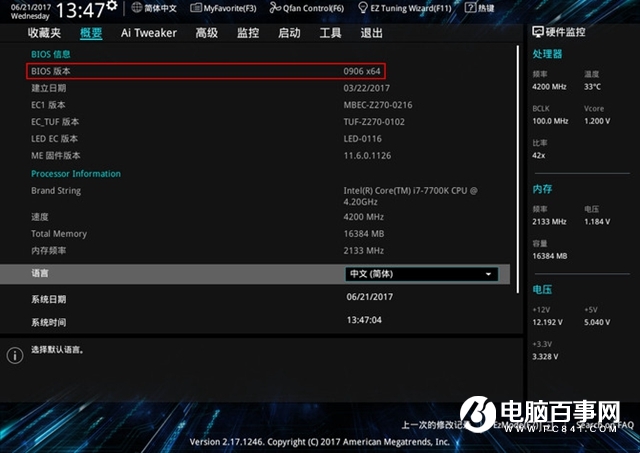
不同品牌的主板有不同的BIOS设置方式,但基本上是大同小异,这里笔者以华硕的TUF Z270 MARK 1为例,如果你用的是其他主板并且不会设置的话可以向厂商咨询。
首先确认你的主板BIOS是不是最新版,不是的话就去主板官网升级吧。经查我们的TUF Z270 MARK 1的0906 BIOS版本是最新版。
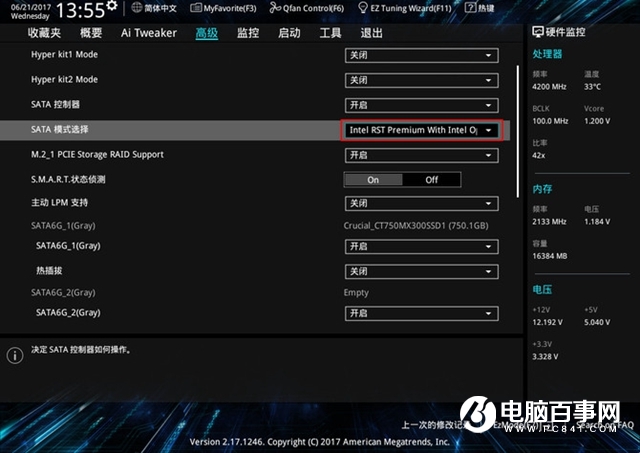
之后进入高级页面,将SATA模式由ACHI改成Intel RST Premium With Optane System Acceleration(RAID)。
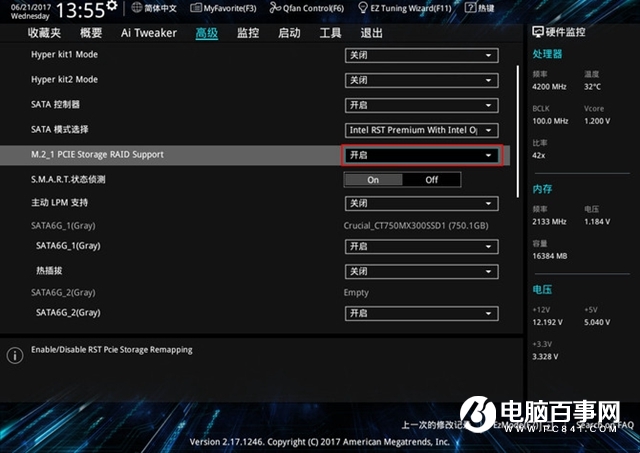
接下来将M.2_1 PCIE Storage RAID Support设置为开启。
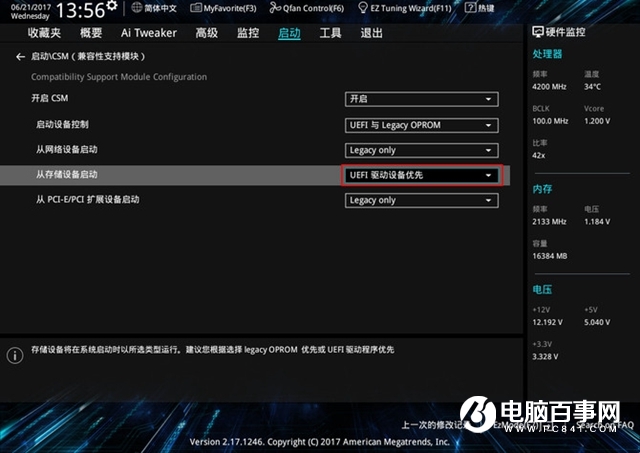
之后进入启动页面的CSM菜单,将CSM关闭或者将从存储设备启动设置为UEFI驱动设备优先。
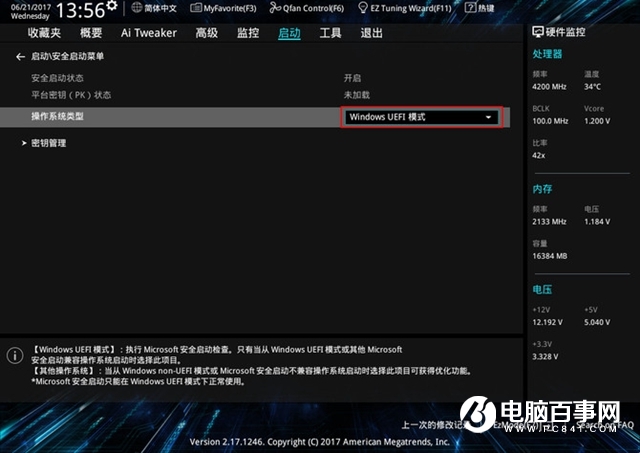
最后进入安全启动菜单将操作系统类型改为Windows UEFI模式,至此BIOS就设置完了,保存并重启即可。
3、重装系统
重装系统这里也不用笔者过多介绍了吧,准备好一个刻录好的U盘,进BIOS将U盘设置为第一启动项,然后基本下一步就可以了,注意系统必须是Win10 64位才行哦。
4、安装傲腾内存驱动
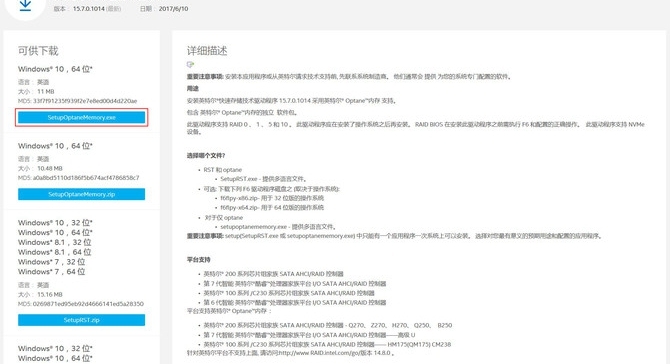
系统安装好之后,你需要去英特尔官网下载傲腾内存的最新驱动,截至目前的最新版本为15.7.0.1014,发布日期为17年6月10号。点击页面左侧的SetupOptaneMemory.exe即可下载,下载页面链接:https://downloadcenter.intel.com/zh-cn/download/26865/-?product=35125
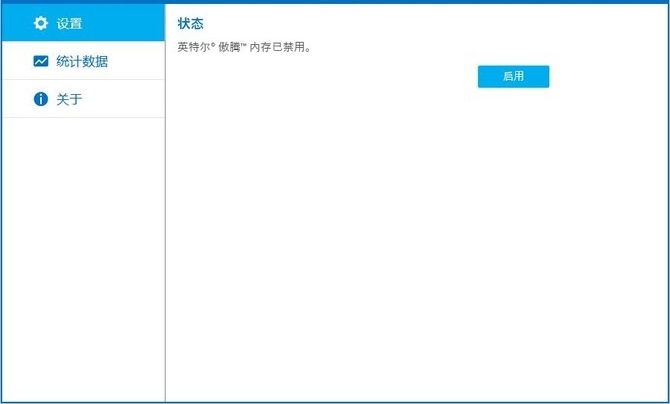
安装驱动的过程这里就略过了,直接下一步就好。重启后会进入自动进入驱动程序,傲腾内存默认是禁用的,需要手动开启。
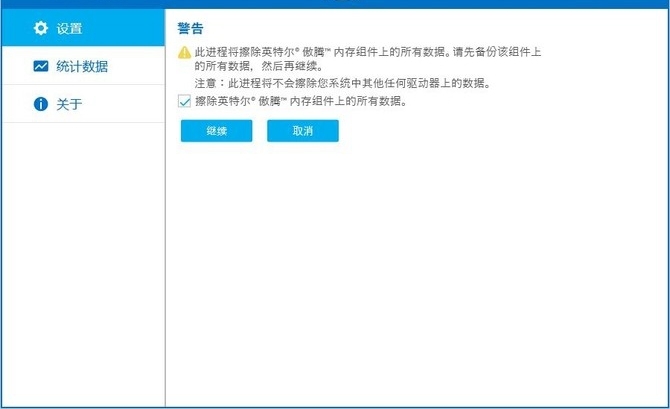
勾选擦除所有数据后继续
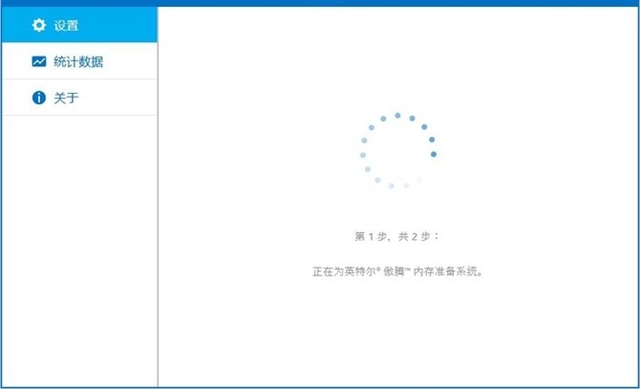
这里等待就好
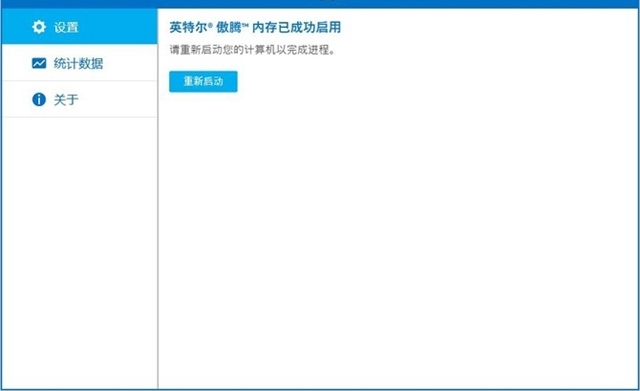
很快就启用成功了,重启后就完成所有安装步骤了.
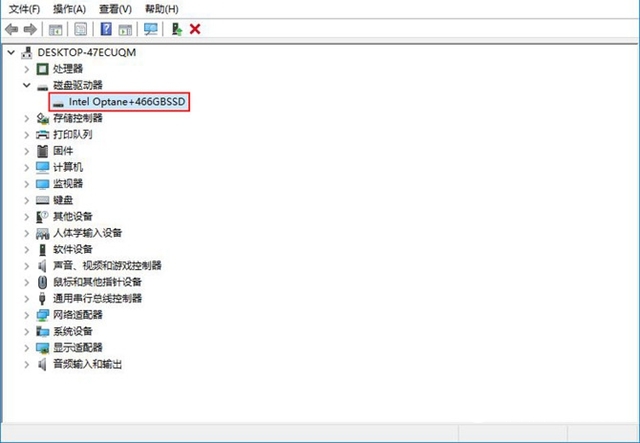
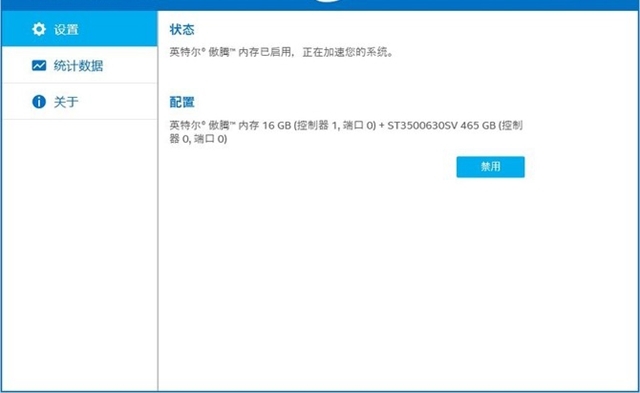
傲腾内存安装好之后并不会显示在电脑界面中,只能在设备管理器和驱动软件中才能查看,在设备管理器中会显示为傲腾+现有hdd的名字,不过后缀变成了SSD有点让人费解。




